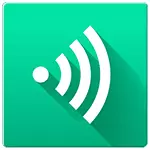
Selles artiklis - umbes lihtne viis failide ülekandmiseks Wi-Fi-fi-le peaaegu iga Wi-Fi ruuteriga ühendatud seadmete vahel, kasutades Filedropi programmi. See meetod nõuab minimaalset tegevust ja praktiliselt ei nõua konfiguratsiooni, see on tõesti mugav ja sobib Windowsi seadmetele, Mac OS X, Androidile ja IOS-ile.
Kuidas sõita faile Filedropiga
Kõigepealt peate installima Filedropi programmi nendele seadmetele, mis peaksid osalema failide vahetamisel (aga saate seda teha ja ilma midagi installida ja kasutada ainult brauserit, mida ma allpool kirjutan).
Programmi ametlik veebisait http://filerapme.com - klõpsates saidil "Menüü" nupul "Menüü", näete allalaadimisvalikuid erinevate operatsioonisüsteemide allalaadimisvõimalusi. Kõik rakenduse versioonid, välja arvatud iPhone'i ja iPadi, on tasuta.
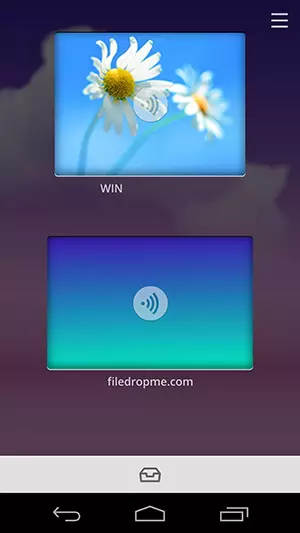
Pärast programmi käivitamist (kui alustate Windowsi esimest korda, peate lubama Filedrop juurdepääsu avalikele võrkudele), näete lihtsat liidest, kus kuvatakse kõik teie Wi-Fi-ruuteriga ühendatud seadmed (kaasa arvatud traadiga ühendatud.) Ja millisel Filedrop on paigaldatud.

Nüüd, faili ülekandmiseks Wi-Fi-le, lohistage see lihtsalt seadmele, kus ülekanne tuleb teha. Kui te edastate mobiilseadmest faili arvutisse, klõpsake nupul Sahtli ikoonil "Töölaua" arvuti: lihtne failihaldur avaneb, kus saab valida saadetavaid üksusi.
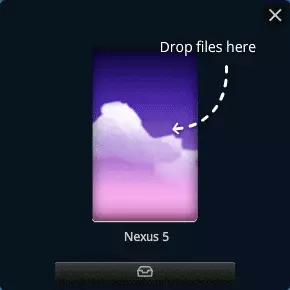
Teine võimalus - kasutada Filedrop avatud veebisaidi brauseri (registreerimist ei ole vaja), et edastada faile: põhil lehel näete ka seadmeid, millele rakendus on kas töötab, või sama leht avatakse ja sa lihtsalt Lohistage neile vajalikke faile (lubage mul teile meelde tuletada, et kõik seadmed peavad olema ühendatud ühe ruuteriga). Saidi saatmise kontrollimisel ei olnud kõik seadmed nähtavad.

Lisainformatsioon
Lisaks juba kirjeldatud failiülekandele saab Filedropit kasutada slaidiseansi kuvamiseks näiteks mobiilseadmest arvutisse. Selleks kasutage ikooni "Foto" ja valige pildid, mida soovite näidata. Oma veebisaidil kirjutavad arendajad, et nad töötavad võimalusega kuvada video ja esitlusi samal viisil.

Otsustades failiülekande kiirusega, teostab seda otse Wi-Fi-ühendusega, kasutades kogu traadita võrgu ribalaiust. Kuid ilma interneti ühendamiseta ei tööta. Niipalju kui mina mõistsin operatsiooni põhimõtet, identifitseerib Filedrop seadmed ühe välise IP-aadressi abil ja edastamise ajal seab otsene ühendus nende vahel (kuid ma võin olla vale, ma ei ole võrguprotokollide spetsialist ja nende kasutamine programmides).
